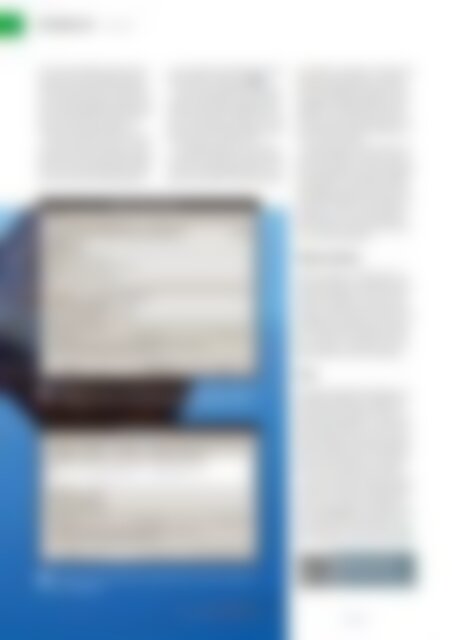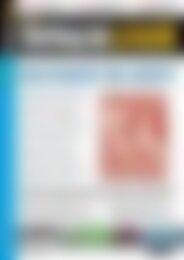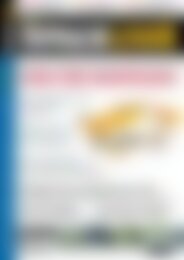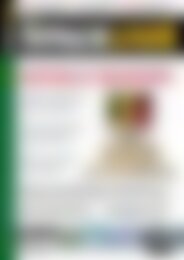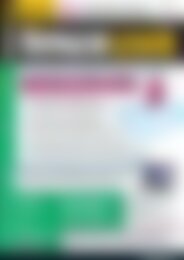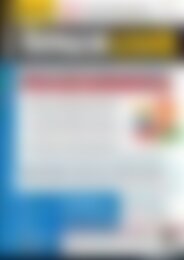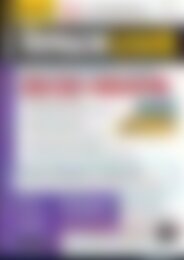LinuxUser Fotos bearbeiten (Vorschau)
Sie wollen auch ein ePaper? Erhöhen Sie die Reichweite Ihrer Titel.
YUMPU macht aus Druck-PDFs automatisch weboptimierte ePaper, die Google liebt.
Netz&System<br />
Guymager<br />
putersystem befindlichen Massenspeicher<br />
sehen. Das als Quellgerät ausgewählte<br />
Speichermedium ist jedoch bereits<br />
in der Spalte Bemerkung als Zu klonendes<br />
Gerät angegeben und komplett<br />
grau hinterlegt. Das schließt ein Verwechseln<br />
von Quelle und Ziel aus.<br />
Alle anderen Massenspeicher tragen<br />
den Hinweis Bereit zum Klonen, was bedeutet,<br />
dass sie als Zielmedium infrage<br />
kommen. Mit einem Mausklick wählen<br />
Sie einen passenden Massenspeicher<br />
aus, die Software hinterlegt das entsprechende<br />
Gerät in blauer Farbe 3 .<br />
Ist eines der potenziellen Zielmedien<br />
zu klein für die Datenmenge der Quelle,<br />
informiert die Software ebenfalls darüber<br />
und hinterlegt das Medium in grauer<br />
Farbe. Dieses Gerät steht ebenfalls nicht<br />
mehr als Ziel zum Klonen bereit.<br />
Anschließend geben Sie einen Pfad<br />
für das Info-Verzeichnis und den Dateinamen<br />
für die dazugehörige Datei an. Im<br />
Abschnitt Hash-Berechnung und Verifizierung<br />
wählen Sie analog zur Anlage eines<br />
Images einen Algorithmus zum Nachweis<br />
der Integrität der duplizierten Datenträger.<br />
Bei Bedarf aktivieren Sie das<br />
Verifizieren von Quelle und Ziel. Nach<br />
Abschluss der Einstellungen starten Sie<br />
mit einem Klick auf die Schaltfläche unten<br />
rechts das Erstellen.<br />
Guymager legt nun den Klon des Originals<br />
an. Handelt es sich beim Ziel um<br />
einen Datenträger mit höherer Kapazität<br />
als die Quellen, dann legt die Software<br />
unabhängig von bestehenden Partitionen<br />
auf dem Medium eine Partition mit<br />
der gleichen Größe und dem gleichen<br />
Dateisystem an, wie sie der Quelle besitzt.<br />
So greifen Sie auf den Klon genauso<br />
zu wie auf das Original.<br />
Rekonstruktion<br />
Unter Linux gibt es mehrere Tools, um<br />
das beim Anlegen von Abbildern bevorzugte<br />
Format EWF zu lesen. So ermöglicht<br />
etwa Testdisk û, entsprechende<br />
Images zu rekonstruieren. Auf ein mit dd<br />
angelegtes Image greifen Sie problemlos<br />
zu, indem Sie ein Loop-Device anlegen<br />
und dieses anschließend mit dem<br />
Mount-Befehl ins System einbinden.<br />
Fazit<br />
2 Der Dialog zum Erstellen des Abbilds bietet zahlreiche Parameter, über die<br />
Sie das Anlegen des Images und eventueller Prüfsummen detailliert steuern.<br />
Guymager erleichtert das Anlegen von<br />
verifizierten Abbildern und geklonten<br />
Datenträgern beträchtlich. Mit ihm sichern<br />
Sie wichtige Daten, vor allem auf<br />
Wechseldatenträgern, in kurzer Zeit als<br />
identische Kopie. Die Software arbeitet<br />
stabil und zügig, dank der professionellen<br />
Funktionen eignet sie sich auch für<br />
den Einsatz im forensischen Umfeld.<br />
Das an sich einfache Interface lässt allerdings<br />
noch Raum für Optimierungen:<br />
So wäre es sinnvoller, die Applikation<br />
böte in Abhängigkeit zur Auswahl in der<br />
Liste Schaltflächen für die Aktionen an.<br />
Dass diese sich im Kontextmenü verbergen,<br />
erschließt sich nicht direkt. (agr) n<br />
3 Beim Klonen müssen Sie deutlich weniger Optionen einstellen als beim Anlegen<br />
einer Abbilddatei.<br />
Weitere Infos und<br />
interessante Links<br />
www. linux‐user. de/ qr/ 33352<br />
86 www.linux-user.de<br />
09.2014